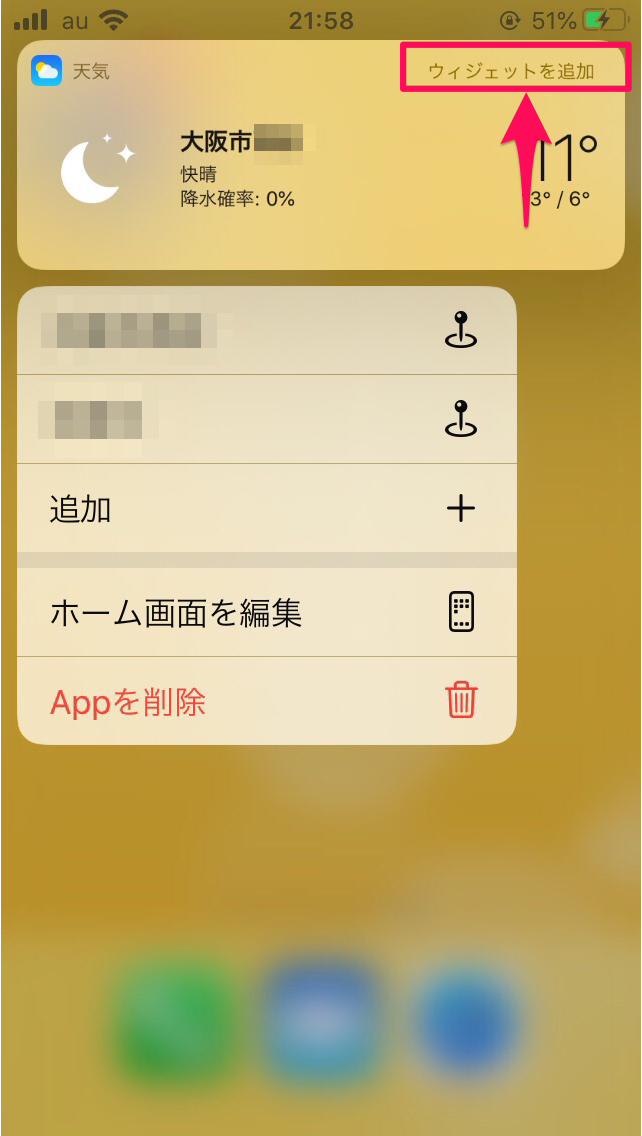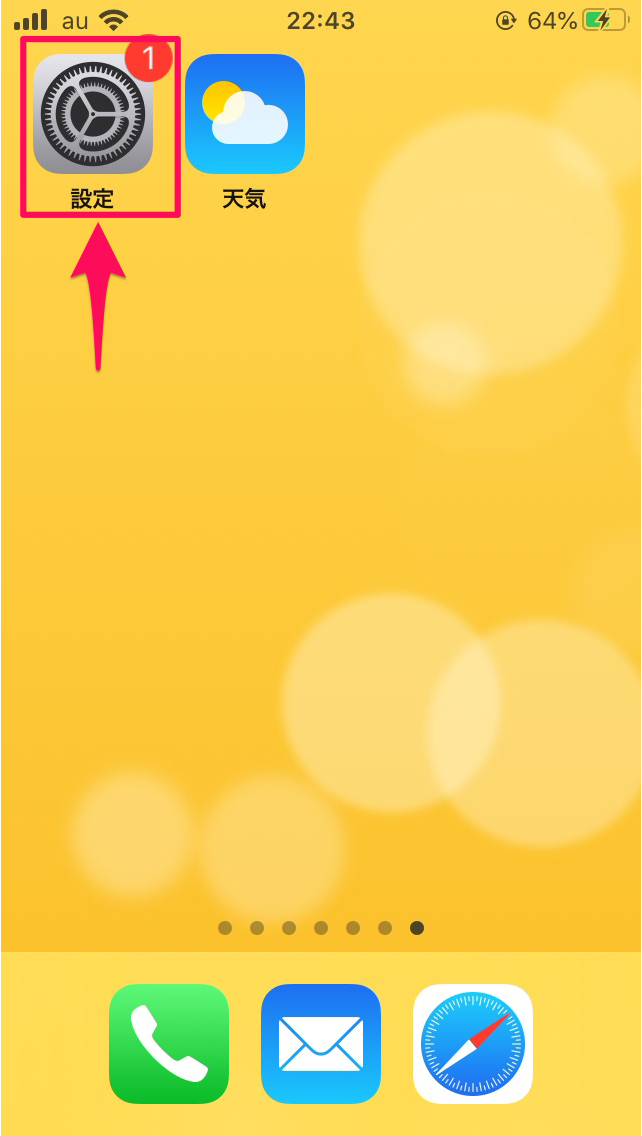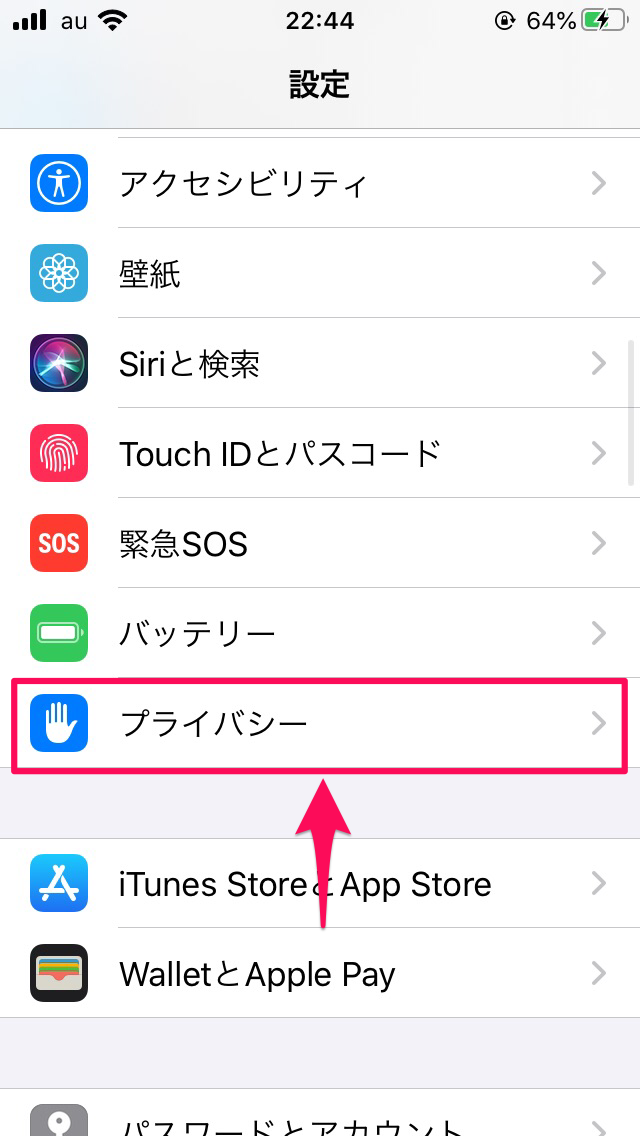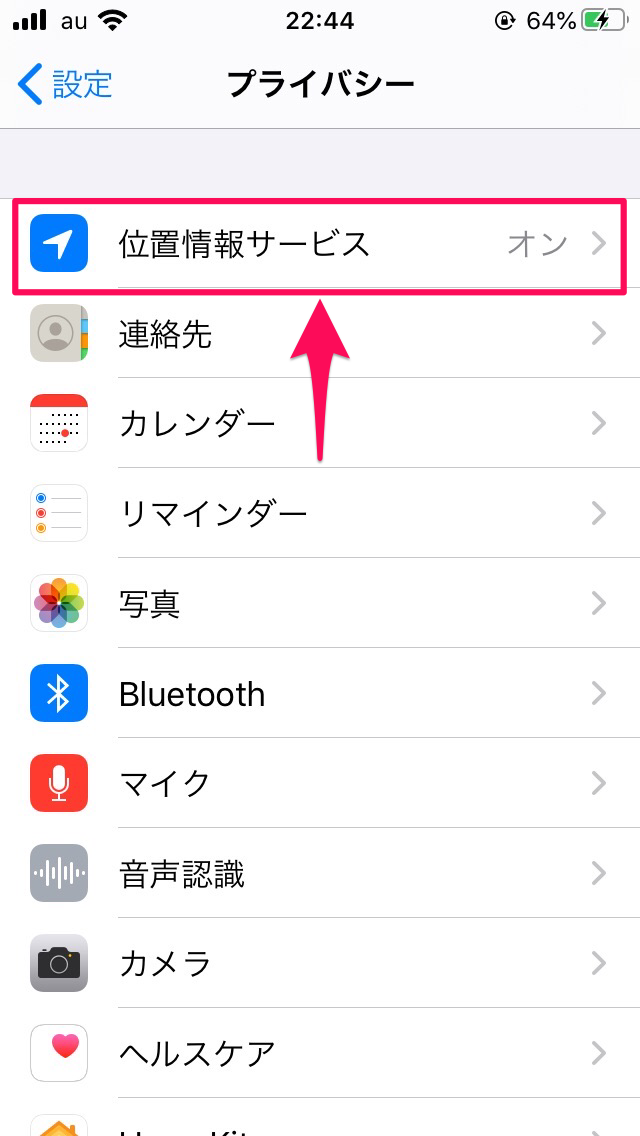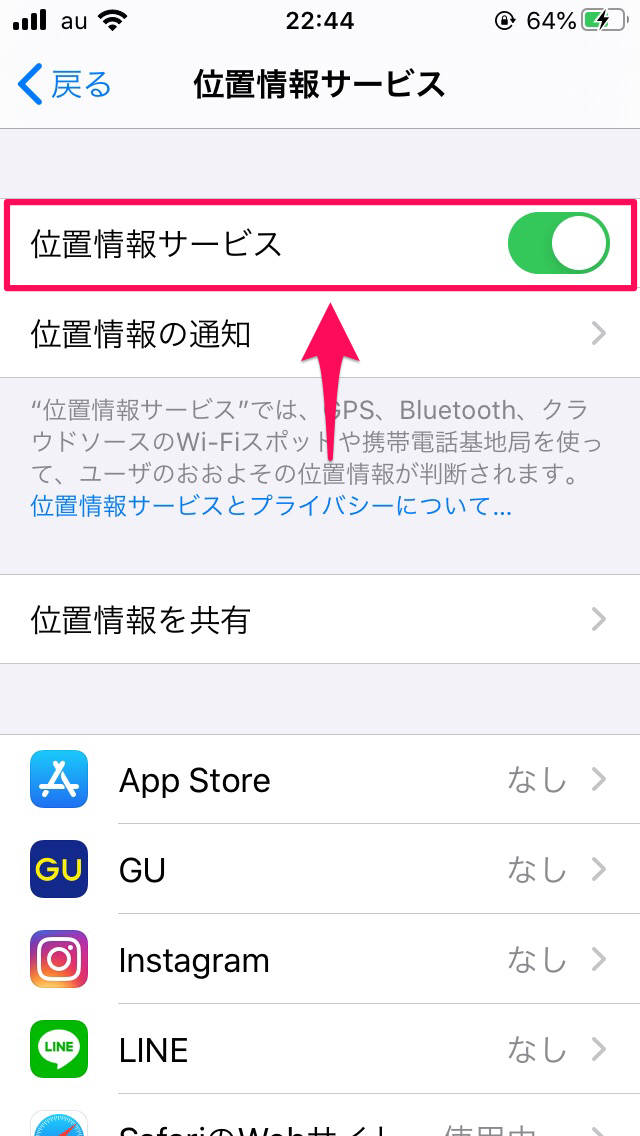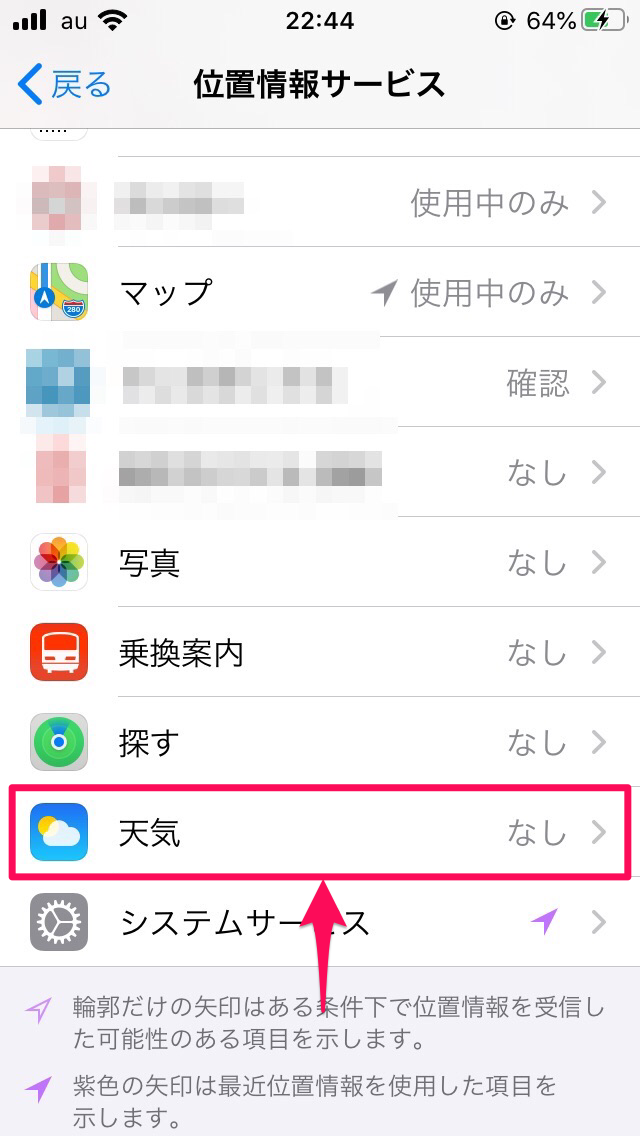【iPhone】シンプル?多機能?おすすめ天気ウィジェットと設定方法
Contents[OPEN]
【iPhone】標準アプリの天気ウィジェットの使い方
ウィジェットの表示の仕方、設定の仕方を説明します。
ロック画面から表示
ロック画面からウィジェットを表示する方法はとても簡単で、画面を左から右にスワイプするだけです!

ウィジェット画面でカレンダーなども設定しておけば、スワイプするだけで予定と天気が確認できてとても便利ですよ。
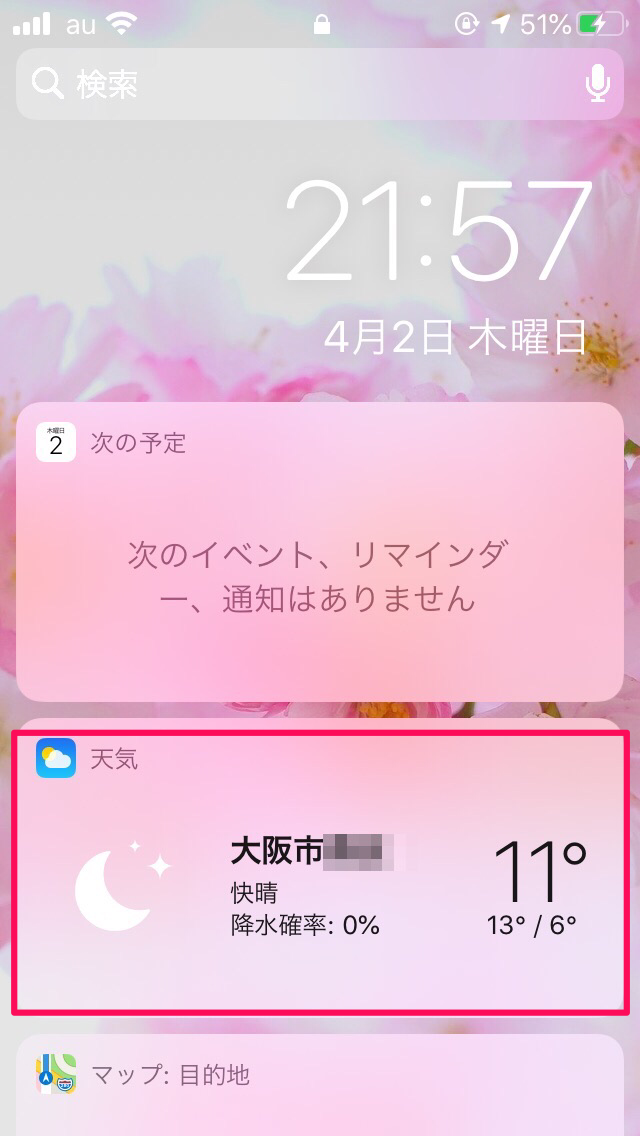
ホーム画面から表示
ホーム画面からウィジェットを表示するときも、ロック画面のときと同じように画面を左から右にスワイプするだけです。
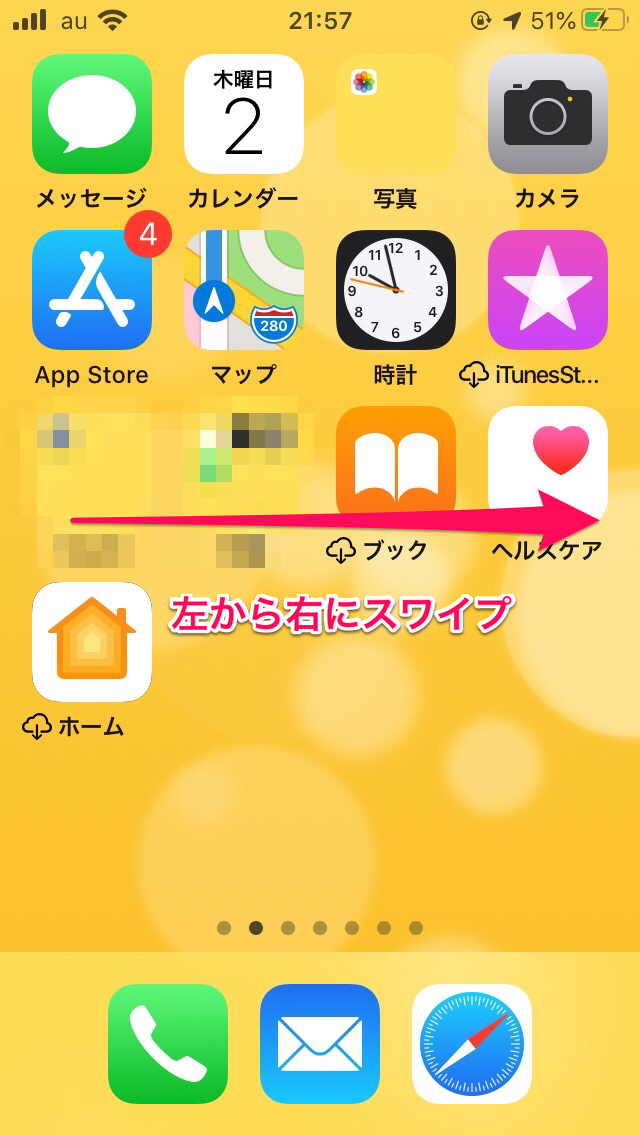
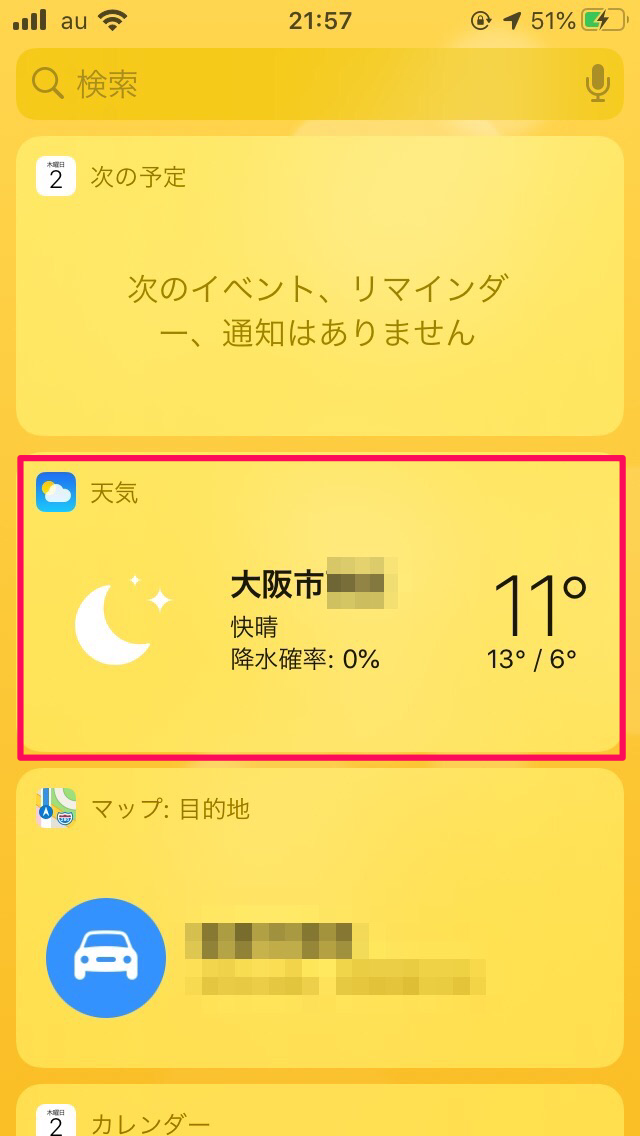
クイックアクションでウィジェットを表示
iPhoneではホーム画面でアプリのアイコンを長押しすると、クイックアクションメニューが表示されます。
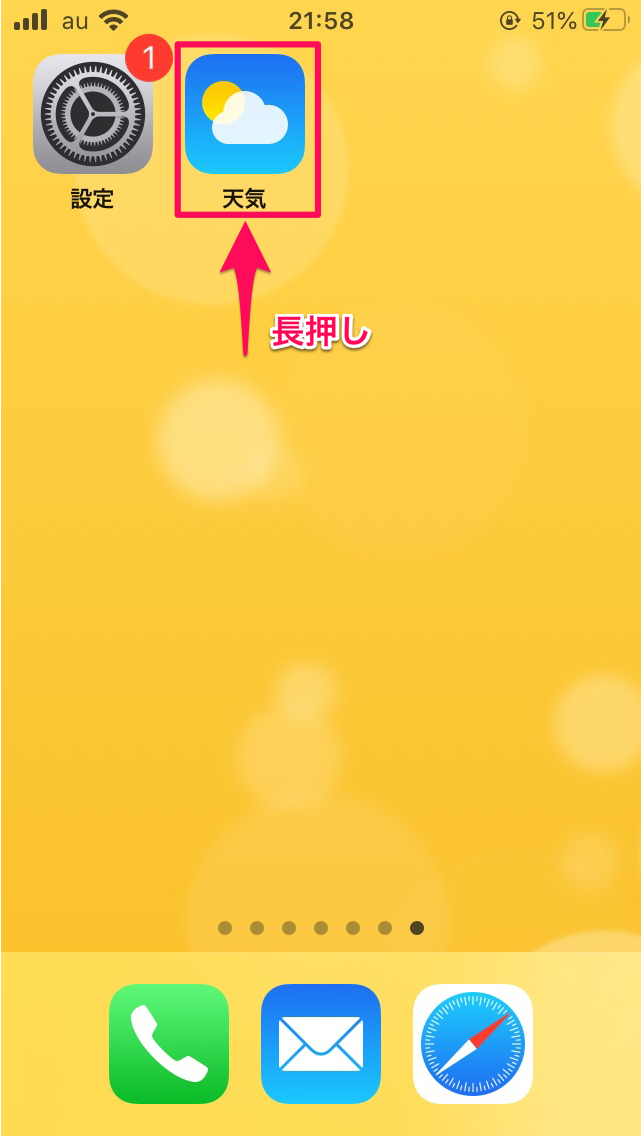
アプリの場合、クイックアクションメニュー内にウィジェットが表示されるようになっています。
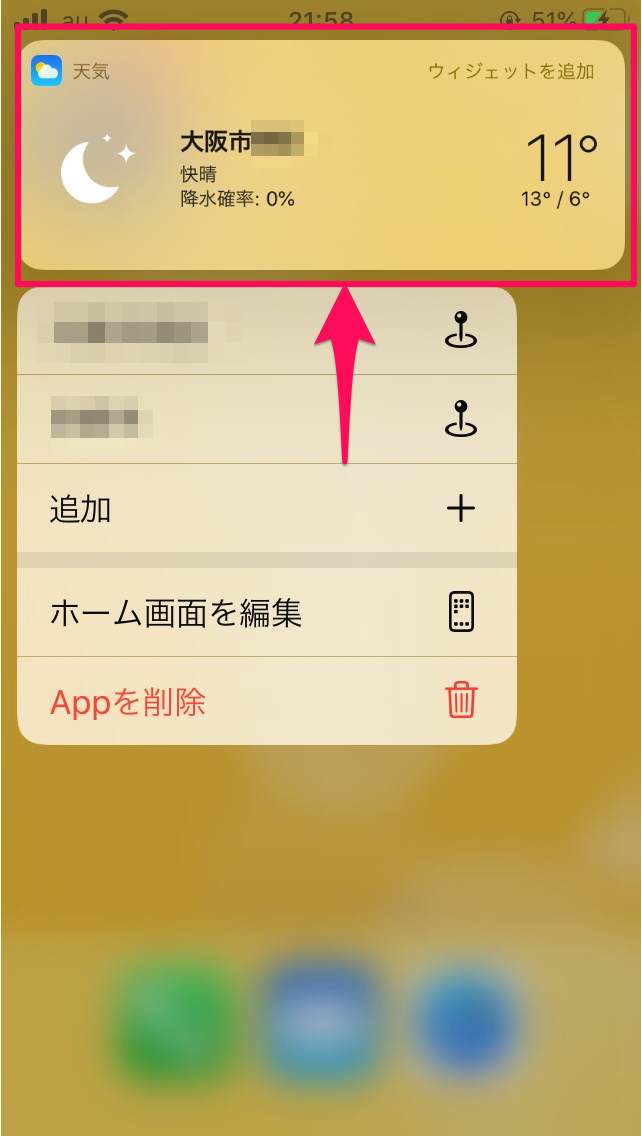
クイックアクションでウィジェットを追加
クイックアクションメニュー画面から、ウィジェット画面にアプリを追加できます。
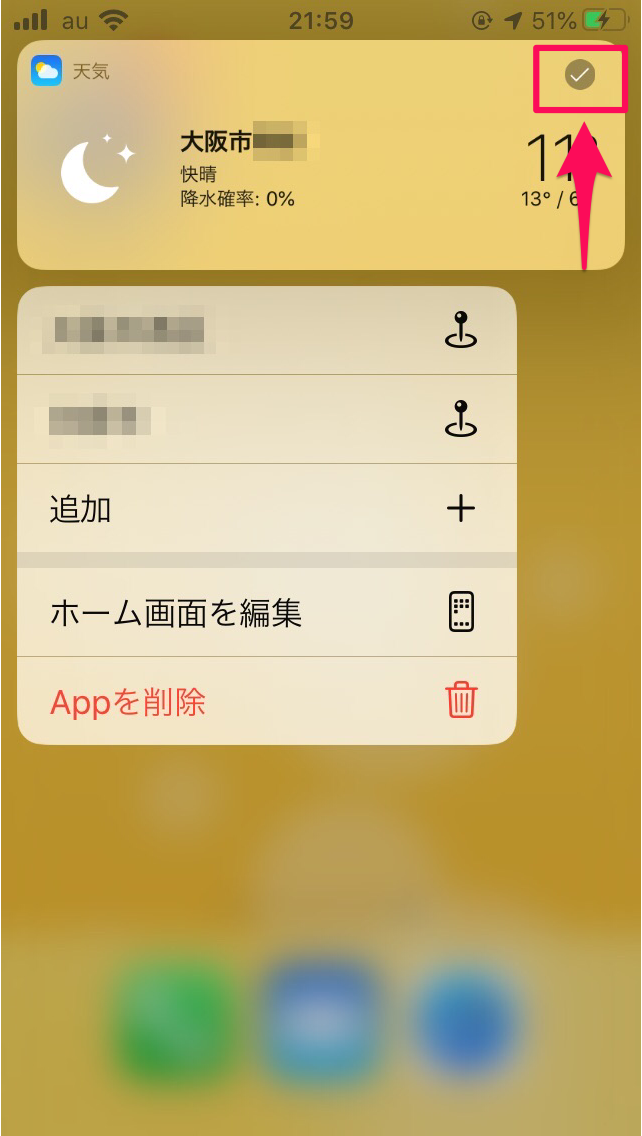
『位置情報サービス』を使って天気予報を表示する設定
iPhoneの天気アプリで現在地の天気を表示させるには、いくつか設定が必要になるので説明します。
次にアプリを開いたときに、現在地の天気を確認できるようになっています。
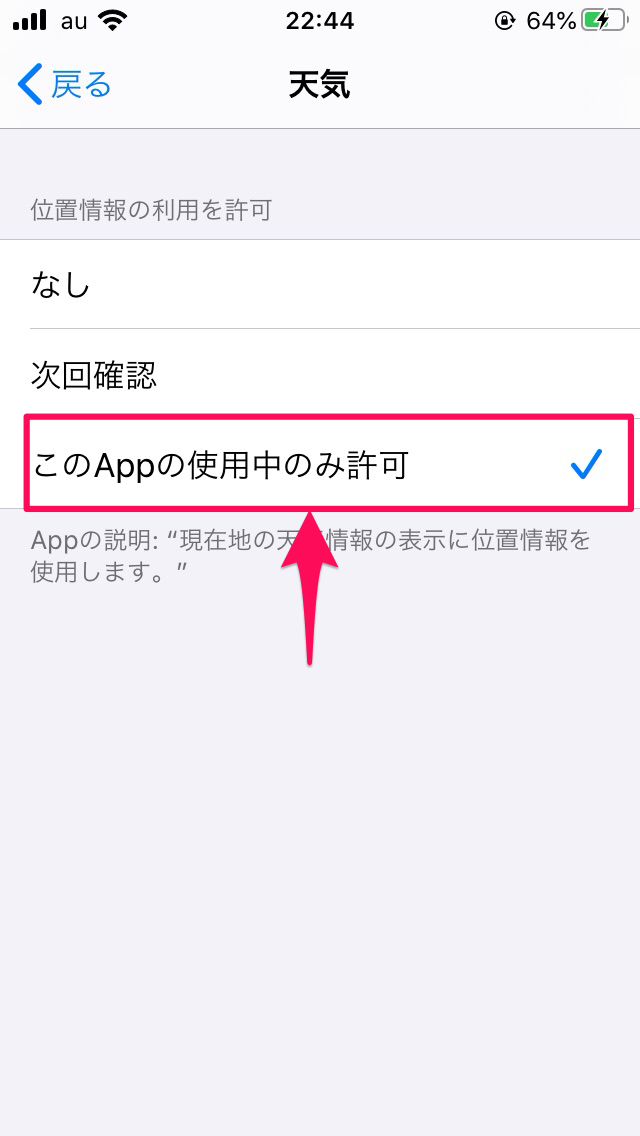
「位置情報サービス」を使って天気予報を表示する方法まとめ
- ホーム画面から『設定』を選択する
- 『プライバシー』を選択する
- 『位置情報サービス』を選択する
- 『位置情報サービス』をオンにする
- 画面を下にスクロールし、『天気』を選択する
- 『このAppの使用中のみ許可』か『常に許可』を選択すれば設定完了